如何在Android設備上啟用USB調試?
不知道如何在Android設備上啟用USB調試,或者不確定 您是否在Android手機上啟用了USB調試?別擔心,閱讀本指南後您會清楚的。
第1部分。如何根據Android品牌在Android上啟用USB調試
第2部分。如何根據Android系統在ndroid上啟用USB調試
第3部分。聯繫我們以獲得進一步的説明
第1部分。如何根據Android品牌在Android上啟用USB調試
根據Android手機品牌,您可以在三星,華為,HTC,LG,摩托羅拉,小米,OnePlus,Vivo,上打開USB調試模式。 OPPO、谷歌手機附以下相應指南:
第2部分。如何根據Android系統在Android設備上啟用USB調試
由於不同Android版本開啟USB調試模式的方式不同,請先檢查設備上的Android版本: 轉到“設置” > 「關於設備」>(“軟體資訊”)>“Android 版本”。然後根據您的Android版本參考下面的相應指南。
- 對於 Android 6.0 或更高版本:
步驟 1。進入「設置」,如果能看到「開發者選項」,請跳到下一步;如果沒有,請點擊“關於手機”>“軟體資訊” >快速連續點擊「內部版本號」7次並返回「設置」頁面,您可能會看到「開發人員選項」出現。



第2步。點擊「開發人員選項」>打開「開發人員選項」和「USB調試」>點擊「確定」以允許USB調試。



第 3 步。在「開發人員選項」頁面上選擇「USB 配置」>然後選擇「MTP(媒體傳輸協定)」。如果 MTP 選項不起作用,請嘗試 RNDIS (USB 乙太網)、音訊源或MIDI。
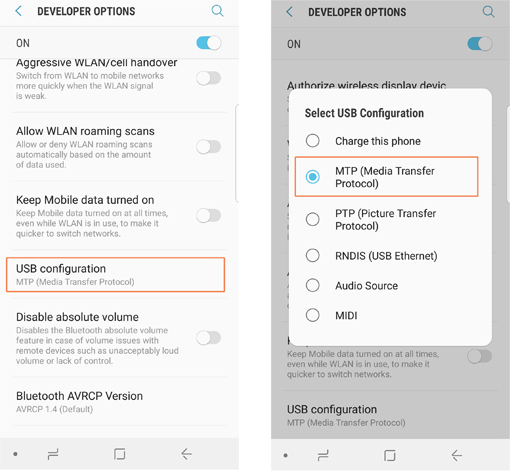
- 對於 Android 4.2-5.0:
步驟 1。進入「設置」,如果能看到「開發者選項」,請跳到下一步;如果沒有,請點擊「關於設備」>點擊「內部版本號」 7 快速連續的次數並返回「設置」頁面,然後您可能會找到它。
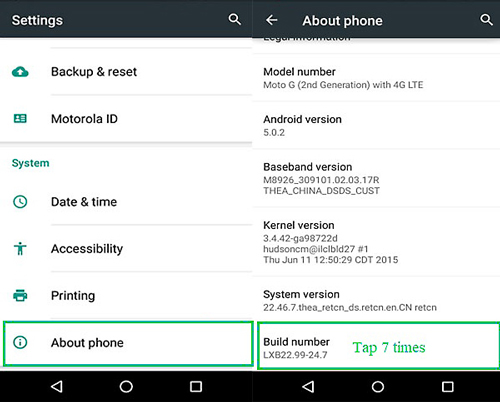
第2步。點擊「開發人員選項」>打開「開發人員選項」和「USB調試」。
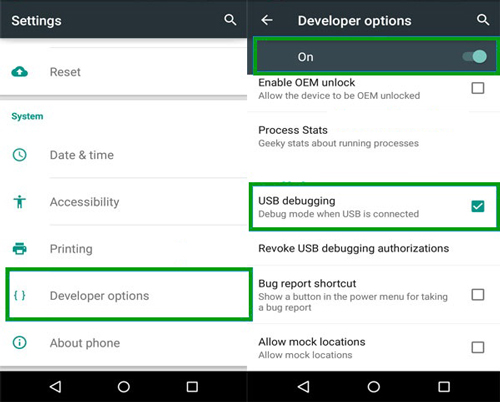
對於Android 3.0-4.1:
轉到「設置」>」開發人員選項「>」USB調試「並將其打開。
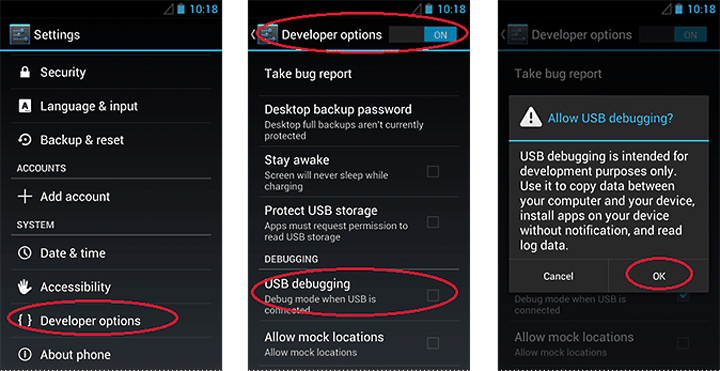
對於Android 2.1-2.3:
轉到「設置」>」應用程式「>」開發「>」USB調試「並將其打開。
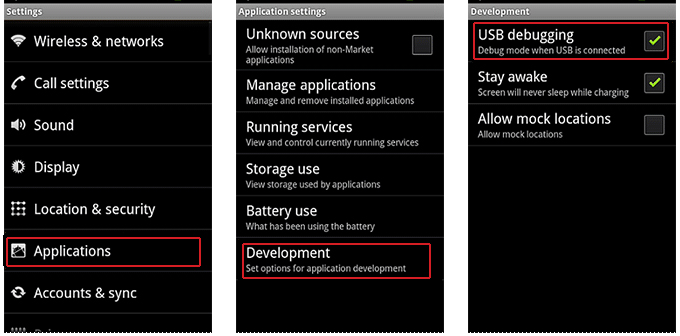
第3部分。聯繫我們以獲得進一步的説明
如果 啟用了USB調試,但檢測仍然失敗, 該怎麼辦?如果您需要更多説明,請隨時通過電子郵件與我們聯繫, support@coolmuster.com 與您的聯繫 以下資訊:
(1) 您的 Android 設備的品牌、型號和作業系統版本是什麼?
(2)詳細描述你的問題。
(3)向我們發送一些螢幕截圖以顯示問題。

有關Coolmuster產品在使用、安裝和連接方面的更多問題,請至 產品 FAQ 頁面,然後打開相關產品的FAQ以找到您需要的解決方案。
